PS软件中图像的画布大小如何扩大
今天给大家介绍一下PS软件中图像的画布大小如何扩大的具体操作步骤。
1. 打开电脑,进入桌面,找到Photoshop CS6的软件图标,双击打开。

2. 进入主页棉猴,点击上方的文件---打开,导入图片素材。


3. 接下来,依次点击图像菜单---画布大小。

4. 在打开的画布大小窗口中,我们可以看到当前画布的宽度和高度大小。

5. 在新建大小下,找到相对选项,在其前面勾选上,然后宽度和高度就显示为0了,我们分别输入2,然后还可以在下方,设置修改画布扩展颜色,最后点击确定。


6. 如图,图像的四周都扩大了2厘米,扩展颜色是背景色。接下来,我们点击左侧的矩形选框工具将图像选中后,右键选择反选即可。

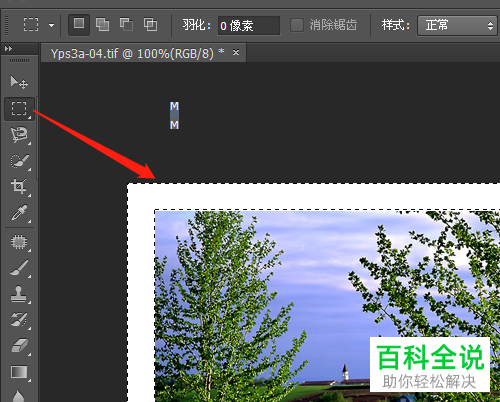
以上就是PS软件中图像的画布大小如何扩大的具体操作步骤。
赞 (0)

